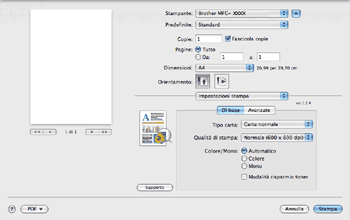
| • | Tipo carta È possibile modificare il tipo di carta scegliendo tra i seguenti tipi: |
| • | Qualità di stampa È possibile selezionare le seguenti impostazioni relative alla qualità di stampa. |
| • | Colore/Mono È possibile modificare l'impostazione di Colore/Mono come indicato di seguito: |
| • | Modalità risparmio toner Questa funzione consente di ridurre l'utilizzo del toner. Attivando la funzione Modalità risparmio toner, la stampa appare più chiara. L'impostazione predefinita è Disattivata. |
| • | Stampa lato opposto (solo Mac OS X 10.3 e 10.4) Selezionare la casella di controllo Stampa lato opposto per invertire la posizione dei dati dall'alto al basso. |
| • | Supporto Per accedere al Brother Solutions Center (http://solutions.brother.com) e al sito Web dedicato ai prodotti originali Brother, fare clic sul pulsante Supporto. Il Brother Solutions Center è un sito web che fornisce informazioni sui prodotti Brother e contiene, tra l'altro, sezioni dedicate alle FAQ (domande frequenti), alle Guide dell'Utente, agli aggiornamenti per i driver e ai consigli sull'utilizzo della stampante. |
